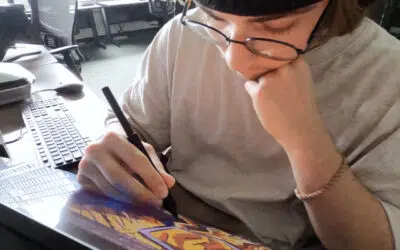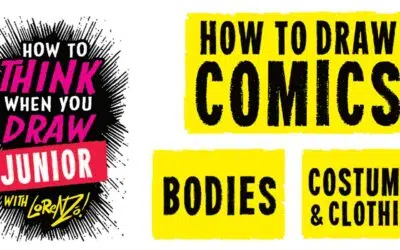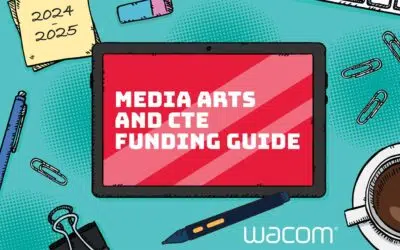Las pen tablet Wacom son una opción muy popular entre los profesores que buscan una herramienta eficaz para apoyar la enseñanza y el aprendizaje. ¿Pero sabías que tu pen tablet no es sólo para presentaciones? También es genial para la evaluación.
La evaluación formativa se convierte fácilmente en una carga. Es algo que sabes que debes hacer, pero tienes poco tiempo disponible. Otras prioridades la desplazan hacia abajo en tu lista de tareas.
Ahí es donde tu pen tablet Wacom puede ayudarte. Hemos encontrado cinco formas de utilizarlo para integrar eficazmente la evaluación formativa en tu enseñanza.
¿Qué es la evaluación formativa?
La evaluación formativa ha tenido varios cambios de nombre a lo largo de los años. Puede que la conozcas como "evaluación para el aprendizaje" o "evaluación continua". Sugerida por primera vez en los años 60, se popularizó en los 80 y se ha convertido en una parte central de la enseñanza gracias al trabajo de Dylan Wiliam y otros.
La evaluación formativa abarca todas las formas en que evalúas lo que tus alumnos han comprendido, cualquier obstáculo o concepto erróneo, y lo que necesitan aprender a continuación. Esta evaluación es continua e informal, en comparación con las evaluaciones sumativas estructuradas, que te proporcionan datos cuantificables.
No hay una única forma correcta de utilizar la evaluación formativa. Algunos de los métodos más populares son
- Entradas/salidas: Comienza o termina una lección con preguntas para comprobar el progreso
- Preguntas dirigidas: Haz preguntas específicas a los alumnos para comprobar su comprensión
- Resumen de palabras limitadas: Los alumnos explican una clave Concepts en pocas frases
- Documento de un minuto: Los alumnos anotan las claves Concepts, los pasos siguientes y las áreas de confusión
- Piensa, ponte en parejas, comparte: Los alumnos trabajan con un compañero antes de compartir ideas con la clase
Entonces, ¿cómo puedes utilizar Wacom para que te ayude en la evaluación continua? Echa un vistazo a estas sencillas formas de simplificar el proceso y reducir tu carga de trabajo.
1: Autoevaluación de apoyo
Sabemos que el feedback es más eficaz cuando procede del alumno y no de ti. Pero a los alumnos les cuesta mejorar su trabajo. A menudo, se quedan mirando una pieza acabada, incapaces de ver qué hacer para mejorarla.
Ahí es donde entra Wacom. Utiliza tu pen tablet para subrayar, resaltar o rodear con un círculo el área exacta que quieres que mejoren. Incluso puedes escribir a mano las preguntas para ayudarles a identificar los problemas.
Tu pen tablet también puede mostrar un trabajo eficaz. Cambia de color con un clic para señalar lo que han hecho bien.
2: Capturing class responses
Preguntar es una forma sencilla de averiguar cómo lo están haciendo las personas o los grupos de alumnos. En unos minutos, podrás ver lo que han aprendido y dónde están los conceptos erróneos.
¿Pero no es irritante intentar captar esas respuestas? Puedes teclear mientras hablas, pero eso hace que la conversación sea lenta y rebuscada. La alternativa es escribir a mano y mecanografiar las notas. Pero estás demasiado ocupado para perder el tiempo haciendo el trabajo dos veces.

Utiliza tu pen tablet para no tener que teclear las respuestas. Crea sin esfuerzo mapas mentales y otras herramientas de pensamiento visual directamente en la pantalla. Utiliza tu herramienta de recorte para añadirlas a la planificación o imprímelas para pegarlas en cuadernos y exponerlas en las paredes del aula.
3: Anotar la planificación
Garabatearás frenéticamente notas sobre el progreso de los alumnos durante la clase. Pero, para ser honesto, ¿con qué frecuencia te tomas el tiempo para escribirlo y añadir estas reflexiones a tu planificación de condiciones más largas? Cuando enseñas la unidad al año siguiente, has olvidado las ideas útiles y vuelves a cometer los mismos errores.
Captar la evaluación continua de tu planificación te permite:
- Marcar los errores cometidos
- Cambiar la secuencia de enseñanza
- Alter timings to teach unfamiliar concepts
- Identificar dónde es necesario el trabajo en grupos más pequeños
- plan para volver a visitar Concepts
- Anota las estrategias útiles y los recursos utilizados
Con Wacom, puedes escribir y dibujar directamente en los documentos de planificación de clases. Es compatible con todos los programas habituales que utilizarás, como Word y PDF. Esto hace que sea rápido capturar tus notas de evaluación formativa y guardarlas para el futuro sin necesidad de volver a escribir tu planificación.
4: Marcar el trabajo
Corregir las redacciones lleva mucho tiempo y a menudo no repercute en el aprendizaje. A los alumnos les cuesta entender tus comentarios y aplicarlos a su trabajo. Qué pérdida de tiempo.
Utilizar una pen tablet facilita escribir, resaltar y editar directamente sobre el trabajo del alumno, sin necesidad de incómodos cuadros de comentarios. La codificación por colores facilita su comprensión. Mantener la retroalimentación lo más cerca posible del trabajo, reduce la carga cognitiva y les ayuda a identificar exactamente dónde tienen que mejorar.
5: Lectura de ensayos
Cuando evalúas un lote de ensayos, ¿cómo los calificas? ¿Visualizas el trabajo en tu PC y escribes notas a mano para mecanografiarlas más tarde? Añade un tiempo considerable al proceso.
¿O tal vez mantienes abiertas distintas pestañas y pasas de una pantalla a otra? Los portátiles tienen un espacio limitado para trabajar y es incómodo moverse entre distintos documentos.
Puedes utilizar una pen tablet como la Wacom One como segunda pantalla. Abre las redacciones de los alumnos en tu pen tablet mientras escribes notas en tu PC o portátil, sin necesidad de pasar de una página a otra.
¿Por qué utilizar la evaluación formativa?
Las evaluaciones sumativas son excelentes para seguir el progreso. Lo que no proporcionan son las pruebas continuas que necesitas para construir una instantánea durante la lección. Una prueba al final de las condiciones es demasiado tarde para descubrir un concepto erróneo compartido o una laguna de comprensión. Por eso la evaluación formativa es una herramienta pedagógica tan poderosa.
Te permite:
- Introducir intervenciones oportunas
- Trabajar con flexibilidad y modificar rápidamente la planificación para responder a las necesidades
- Detecta los conceptos erróneos y enfréntate a ellos inmediatamente
- Hacer que los alumnos comprendan cómo aprenden
- Decide cuándo pasar a una nueva Concepts
- Mejorar la independencia y la responsabilidad sobre el aprendizaje
Lo mejor de todo es que la evaluación continua te ayuda a conocer a tus alumnos. Puedes ver sus puntos fuertes y sus dificultades personales, descubrir actitudes hacia el aprendizaje y desarrollar habilidades de resiliencia.
Reflexiones finales
La evaluación continua te proporciona montones de datos útiles que puedes utilizar para ser un profesor más eficaz. Integrar la evaluación formativa en la estructura de tus clases te permite detectar y abordar los problemas en cuanto se producen.
Todos los profesores quieren utilizar pruebas para fundamentar la planificación. El problema siempre se reduce al tiempo. Lo que Wacom ofrece son formas sencillas de hacer que tus evaluaciones continuas sean rápidas y eficaces.
Para saber más sobre cómo puedes utilizar la pen tablet de Wacom como profesor, consulta nuestros artículos útiles para ayudarte en el aula.